
MNPワンストップ利用で楽天モバイルに乗り換え(MNP)手順を解説。

サイバーバード
私は実際に楽天モバイルのRakuten最強プランを契約して利用しています。(2020年4月15日から契約中)
その実体験をもとに、通信速度・利用可能エリア・海外ローミングなどを自ら検証しています。単なるアンケートや口コミを集めた「エアプ」情報や外注WEBライターのコタツ記事ではない、契約者としてのリアルな使用感を踏まえて解説しています。

MNPワンストップ利用で楽天モバイルに乗り換え(MNP)手順の基礎知識
MNPワンストップって?
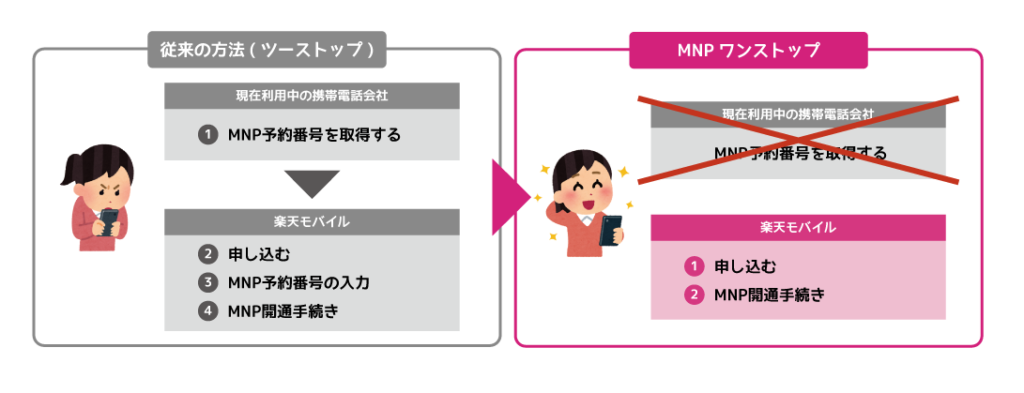
MNPワンストップは、従来必要だったMNP予約番号の手続きが不要になる制度のことで、MNP予約番号を発行する手間が省け、より簡単により早く楽天モバイルに乗り換えが可能です。
MNPワンストップ方式を利用した申し込みは、楽天モバイルへの申し込み完了後、①WEBサイトへのログイン操作、②「解約にあたっての重要事項説明への同意」が必要です。
たとえばドコモから楽天モバイルに乗り換える場合、①dアカウントへのログイン(My docomoへのログイン)と、②「解約にあたっての重要事項説明への同意」が必要です。
①②に同意して操作すると、ドコモと楽天モバイルのシステムが自動で連携して、ドコモ側システム内部でMNP予約番号を自動発行して、楽天モバイル側システムに対してMNP予約番号を送信します。
楽天モバイル側システムはドコモのMNP予約番号を受信して、処理が完了すると開通手続き(回線切替手続き)ができるようになります。
もちろん従来どおりにMNP予約番号を発行して申し込んでもOK
もちろんMNPワンストップを利用せずに、今契約しているキャリア・格安SIMでMNP予約番号を発行してから申し込んでもOKです。
MNP予約番号を発行して申し込む方法は「ツーストップ方式」と呼ばれています。MNPワンストップがうまくいかない場合は、MNP予約番号を発行して申し込んだほうがスムーズにいく可能性があります。
MNPワンストップ対応しているキャリアや格安SIMまとめ
| 事業者名(サービス名) | MNPワンストップの対応開始日 |
|---|---|
| NTTドコモ | 2023年5月24日 |
| NTTドコモ(ahamo) | 2023年5月24日 |
| KDDI/沖縄セルラー電話(au) | 2023年5月24日 |
| KDDI/沖縄セルラー電話(UQ mobile) | 2023年5月24日 |
| KDDI/沖縄セルラー電話(povo) | 2023年5月24日 |
| ソフトバンク | 2023年5月24日 |
| ソフトバンク(Y!mobile) | 2023年5月24日 |
| ソフトバンク(LINEMO) | 2023年5月24日 |
| 楽天モバイル | 2023年5月24日 |
| 日本通信(日本通信SIM) | 2023年5月24日 |
| オプテージ(mineo) | 2023年7月3日 |
| センターモバイル | 2023年12月1日 |
| ゼロモバイル(LPモバイル) | 2023年12月1日 |
| インターネットイニシアティブ(IIJmio) | 2024年3月26日 |
| ソニーネットワーク(NUROモバイル) | 2024年6月13日 |
| イオンリテール(イオンモバイル) | 2024年6月20日 |
| ビッグローブ(BIGLOBEモバイル) | 2024年7月10日 |
| JCOM(J:COM MOBILE) | 2024年9月30日 |
MNPワンストップ利用で楽天モバイルに乗り換え(MNP)手順を解説
【手順①】手持ちのスマホをそのまま使うなら「楽天回線対応製品」かチェック
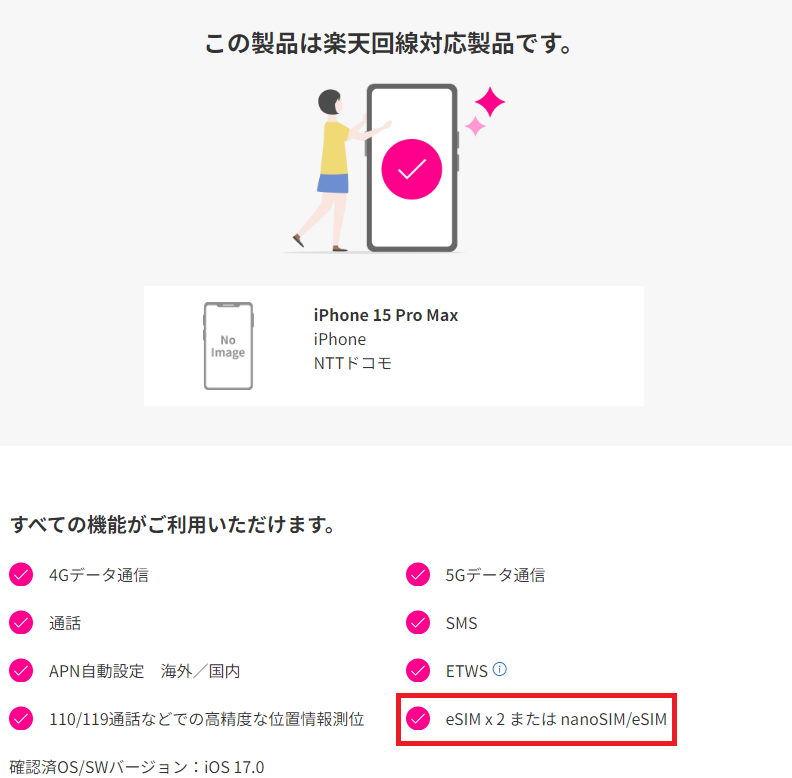
楽天モバイルではSIMカードのみ/eSIMのみ契約する場合は、自分の使いたいスマホが「楽天回線対応製品」であるかどうか確認してください。
楽天回線対応製品とは?
楽天モバイルが動作確認を行い、通話・データ通信・SMSなどが問題なく利用できると公式に保証しているスマホを指します。楽天回線対応製品であれば、安心して楽天モバイルを利用できます。
対応製品でない場合は?
楽天回線対応製品に該当しないスマホも利用できる可能性はありますが、動作保証はされないため自己責任となります。
iPhoneについて
iPhoneシリーズは、iPhone 6s以降の機種が楽天回線対応製品に登録されています。基本的に、iPhone 6s以降であれば問題なく利用可能です。
eSIMを利用したい場合は?
eSIM契約を希望する場合は、端末がeSIMに対応していることも必須条件となります。
【手順②】キャリアで購入したスマホを使うなら、楽天モバイル契約前にスマホのSIMロック解除手続きをする
ドコモ・au・ソフトバンクなどで購入したスマホを楽天モバイルで使い続けたい場合は、楽天モバイル契約前にSIMロック解除手続きを行う必要があります。
たとえば、
- ドコモで購入したAndroidスマホやiPhoneをそのまま楽天モバイルで使う
- 楽天モバイルでは「SIMカードのみ」または「eSIMのみ」で契約する
こういった場合は、必ず事前にSIMロック解除が必要です。
ポイントまとめ
- 物理SIM利用時も、eSIM利用時もSIMロック解除は必須
- SIMロック解除しないと楽天モバイル回線が利用できない可能性がある
最初からSIMロックなし(SIMフリー)のスマホもある
スマホの発売時期によっては、購入時点でSIMロックがかかっていない(SIMフリー)機種も存在します。
たとえば、iPhone 13シリーズ以降/iPhone SE(第3世代)以降の機種は、全キャリアで最初からSIMロックなしのSIMフリー状態で販売されているため、SIMロック解除手続きは不要です。
【手順③】契約に必要なものを用意する
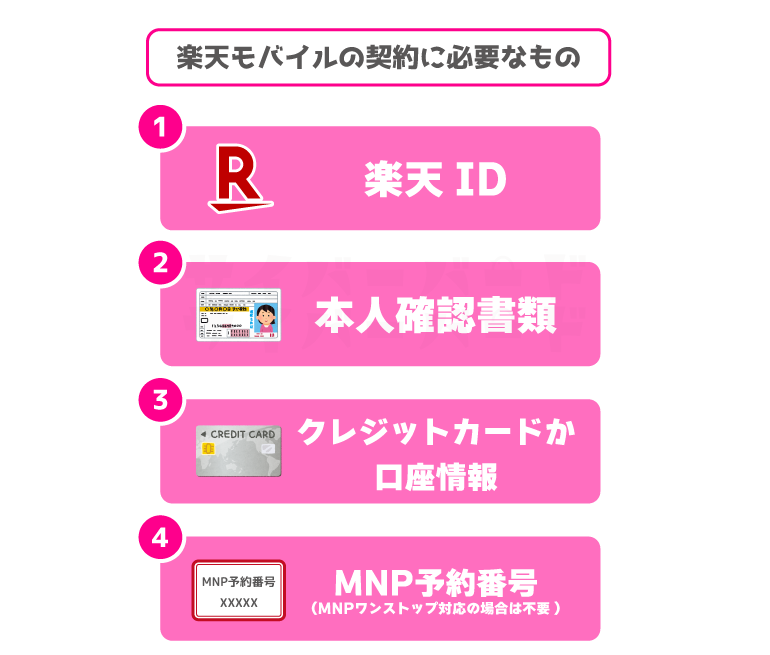
- 本人確認書類
- 楽天会員ユーザーIDとパスワード
- クレジットカード、銀行口座
などの契約に必要なものを用意して下さい。
本人確認書類
以下のいずれかを用意してください。
| 本人確認書類 | 備考 |
|---|---|
| 運転免許証 | 最もスムーズに確認可能 |
| 運転経歴証明書 | |
| 個人番号カード(マイナンバーカード) | 最もスムーズに確認可能 |
| 身体障害者手帳 | |
| 精神障害者保健福祉手帳 | |
| 療育手帳 | |
| 健康保険証 | 補助書類が必要 |
| 日本国パスポート | 補助書類が必要 |
| 住民基本台帳カード | 補助書類が必要 |
補助書類とは:公共料金の領収書、住民票の写しなど
楽天モバイルの本人確認方法について
楽天モバイルでは、次のいずれかの方法で本人確認を行います。
| 確認方法 | 概要 |
|---|---|
| AIかんたん本人確認(eKYC) | スマホで書類+顔写真を撮影して即時確認 |
| 書類画像アップロード | 書類の表裏写真をWEBアップロード |
| 受け取り時本人確認 | 商品配達時に宅配業者が本人確認 |
| 楽天グループに提出済みの書類で確認 | 楽天銀行・楽天証券・楽天生命のいずれかを契約していると、本人確認書類の撮影が不要 |
特に便利なのが②AIかんたん本人確認(eKYC)で、eSIM対応スマホでeSIMを申し込む場合は、AIかんたん本人確認(eKYC)を利用して申し込めば、最短即日で楽天モバイルのeSIMが開通できます。
楽天会員ユーザーID/パスワード
楽天モバイルを申し込む際には、本人確認書類に記載されている情報と楽天会員情報が一致している必要があります。
楽天会員ではない場合は楽天会員登録してください。
【手順④】楽天モバイルのSIMやスマホを他社から乗り換えで申し込む
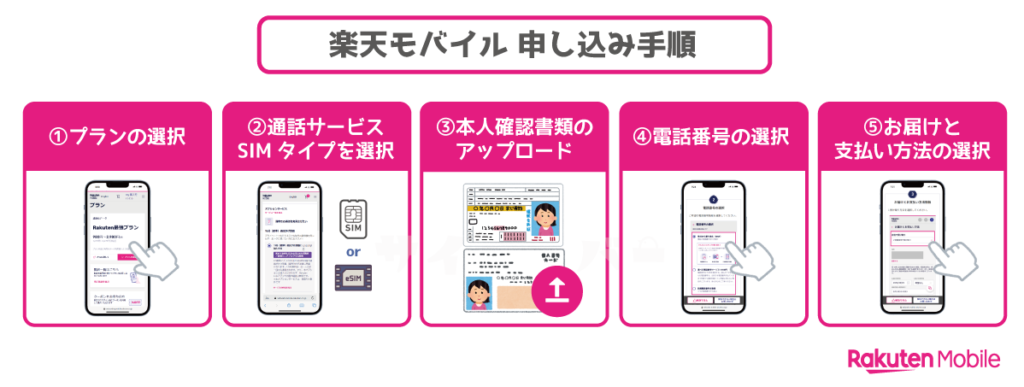
楽天モバイル公式サイトから、SIMやスマホを「他社から乗り換え(MNP)」で申し込んでください。
キャリアで購入したスマホ、自分で用意したSIMフリー版AndroidスマホやiPhoneを利用したい人は「SIMカードのみ」「eSIMのみ」契約してください。
楽天モバイルに乗り換えるついでに新スマホを購入したい人は製品セットを購入してください。
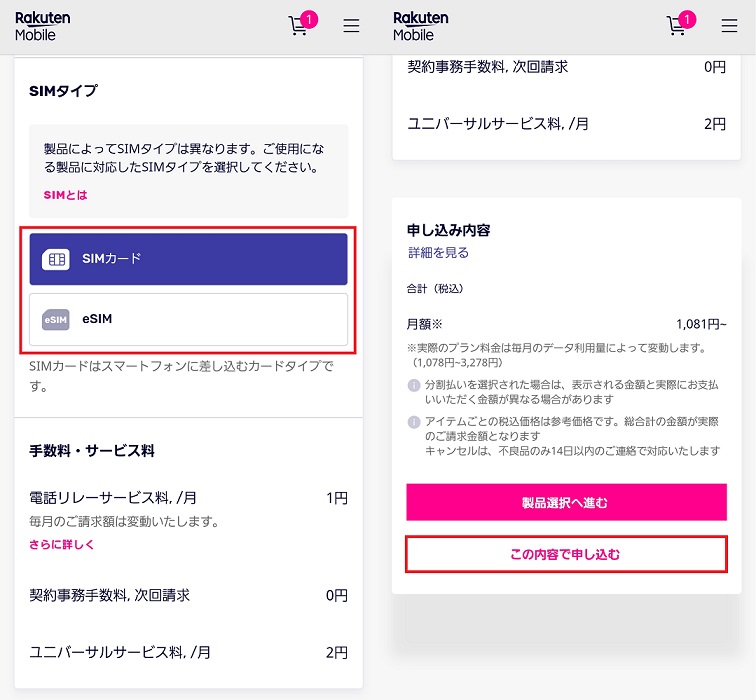
楽天モバイルでSIMのみ申し込むときは、「SIMカード」または「eSIM」の選択後「この内容で申し込む」をタップしてください。
「製品選択へ進む」をタップすると、楽天モバイルで販売されているスマホの選択画面に移動します。
本人確認方法について
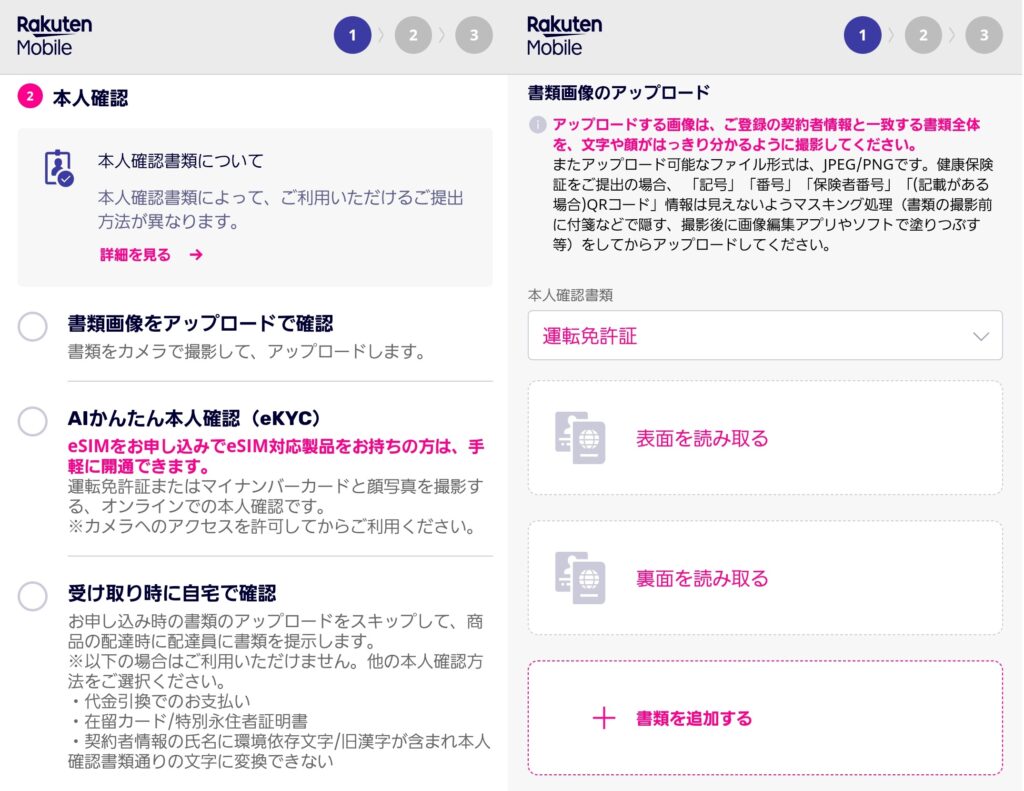
SIMカードの本人確認方法で「本人確認書類をアップロード」を選択した場合は、提出する本人確認書類の画像を選択し、写真をアップロードして「次へ進む」をタップしてください。
eSIMを最短3分で開通させたい人は、本人確認方法で「AIかんたん本人確認(eKYC)」を選択してください。
「書類の撮影」を選択し、運転免許証またはマイナンバーカードのいずれかを選択して「次へ進む」をタップして、画面の指示に従って本人確認書類の表面・厚み・裏面等を撮影、顔写真を自撮りしてください。
契約方法は「他社から乗り換え(MNP)」を選択
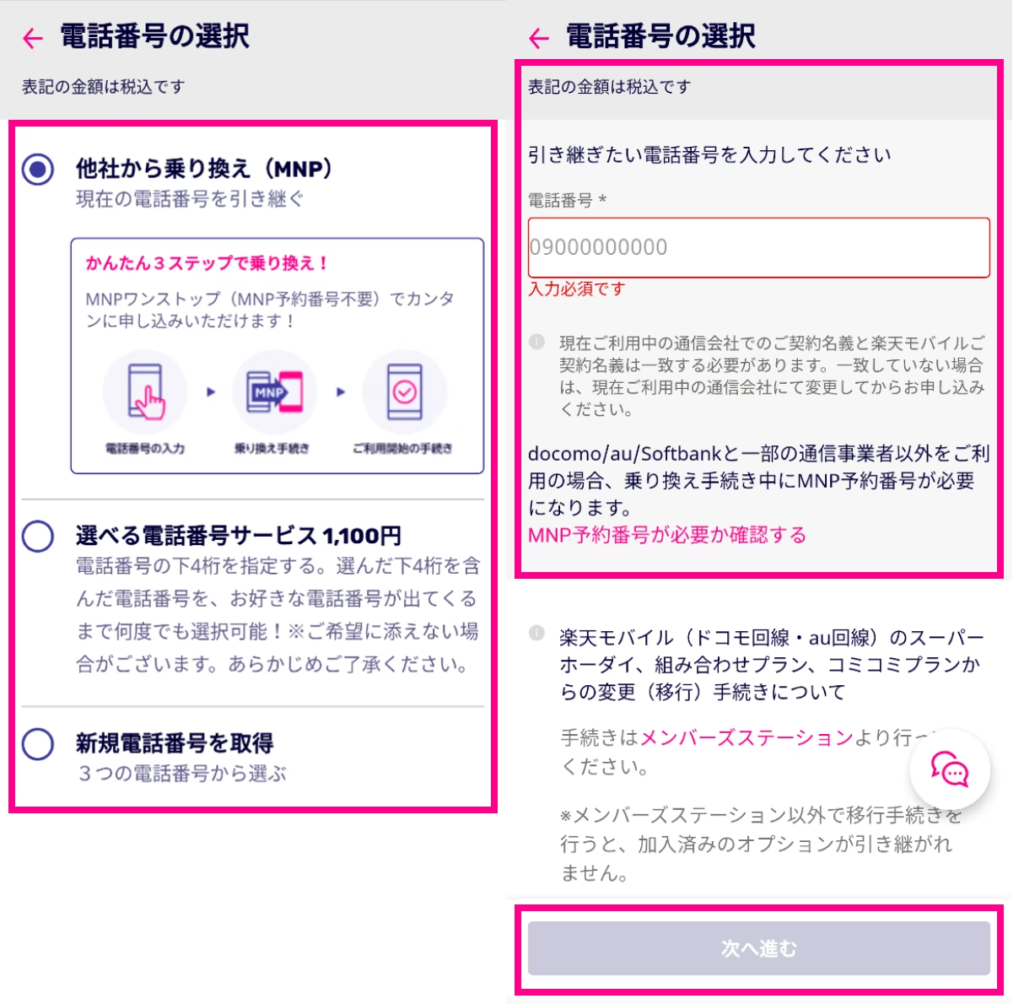
楽天モバイルに乗り換える場合は、「電話番号の選択」画面では【他社から乗り換え(MNP)】を選択し、引き継ぎたい携帯電話番号を入力してください。
ポイント
MNPワンストップを利用する場合はMNP予約番号は不要です。自分でMNP予約番号を発行している場合は、番号の有効期限に注意しましょう。
【手順⑤】申し込み履歴から「電話番号の引き継ぎ(MNP)申請」をする
楽天モバイルへの乗り換え(MNP)手続きを完了させるために、申込完了後にmy楽天モバイルで「電話番号の引き継ぎ(MNP)申請」が必要になります。
「電話番号の引き継ぎ(MNP)申請」が完了すると、MNP開通手続きができるようになります。
MNP申請のタイミングについて
eSIMをAIかんたん本人確認(eKYC)を利用して申し込んだ人は、MNP開通受付時間内であれば、MNP開通手続きに進んでOKです。
SIMカードのみ/スマホセット(SIMカード+端末、eSIM+端末のセット)を申し込んでいる人は、手元に製品が届いてからMNP開通手続きしてください。
MNP申請の手順
たとえばドコモから楽天モバイルに乗り換え+MNPワンストップを利用する場合の申請手続きは以下のようになります。
- my楽天モバイルの「申し込み履歴」にアクセスする
- 該当の申込番号内にある【電話番号の引き継ぎ(MNP)申請をする】をタップする
- MNPワンストップを利用する場合は、現在ご利用中の通信会社を教えて下さいでは【NTTドコモ】を選択すること
- 「MNPワンストップの申請ページへ進む」をタップする
- ドコモのページに移動するので、画面の指示に従って操作していく
- 手続きが完了すると楽天モバイルのページに戻る
- MNP予約番号を発行している場合は、「MNP予約番号を発行済みまたは上記以外の通信会社」を選択し、MNP予約番号や有効期限を入力すること
手順
my 楽天モバイルの「申し込み履歴」へアクセスし、該当の申込番号内にある「電話番号の引継ぎ(MNP)申請をする」をタップしてください。
その後に現在利用中の携帯電話会社を選択すると、その携帯電話会社のWebサイトに移動します。(選択肢は下にスクロールできます)
たとえばドコモから楽天モバイルに乗り換えの場合
MNPワンストップを利用した場合は、①dアカウントへのログイン(My docomoへのログイン)と、②「解約にあたっての重要事項説明への同意」が必要です。
もしMNPワンストップがうまくいかない場合は、ドコモでMNP予約番号を取得して、my楽天モバイルから電話番号の引き継ぎ(MNP)申請をしてください。
なお、ドコモでMNP予約番号を発行している場合はMNPワンストップは利用できません。MNP予約番号とMNP予約番号有効期限を入力してください。
【備考】MNP予約番号を発行済みの場合は、「MNP予約番号を発行済み~」を選ぶこと
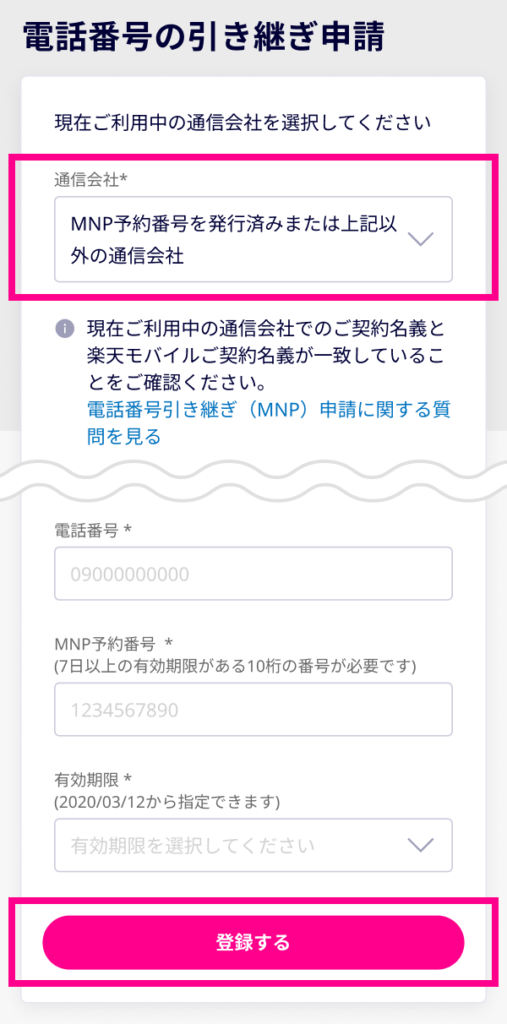
- MNPワンストップがうまくいかない。MNP予約番号を発行して申し込む
- MNPワンストップをそもそも利用しない。MNP予約番号を発行して申し込む
場合は、「現在ご利用中の携帯会社を選択してください」では、【MNP予約番号を発行済みまたは上記以外の通信会社】を選択し、携帯電話番号、MNP予約番号、MNP予約番号の有効期限を入力してください。
楽天モバイル(楽天回線)の開通手順、初期設定手順を解説

楽天モバイルも画像付きで開通・初期設定についての解説ページを公開中
開通手続きや初期設定方法の流れは楽天モバイルでも画像付きで詳しく解説されています。
楽天モバイルでAndroidスマホを購入している場合は、楽天モバイルで購入した各種製品の初期設定を参考にして実施してください。
楽天モバイルでiPhoneを購入している場合は、iPhone+プランセット購入者向け初期設定方法(nanoSIM) | 初期設定を参考にして実施してください。
楽天モバイルでSIMのみ契約してiPhoneで利用する場合は、お手持ちのiPhone・iPadで楽天モバイルを使用するための初期設定方法 | 初期設定を参考にして実施してください。
【手順①】my楽天モバイルから「MNP開通手続き」を行う

楽天モバイルを他社から乗り換えで契約している場合は、my楽天モバイルでMNP開通手続き(回線切り替え手続き)が必要です。
SIMカードのみ/SIMカードと端末セット契約時は、WEB版my楽天モバイルからMNP開通手続きを実施してください。
eSIMのみ/eSIMと端末セット契約時は、eSIMを利用したい端末にmy楽天モバイルアプリをインストールし、アプリからMNP開通手続きを実施してください。MNP開通手続き完了後は、アプリからeSIMの開通手続きを実施してください。
楽天モバイル側でMNP開通手続きが完了すると、今契約しているキャリア・格安SIMとの契約が自動で解約され、楽天モバイルが開通します。
- SIMカード契約時は手持ちのスマートフォンやタブレット、パソコンから my 楽天モバイルにログイン
- eSIM契約時はeSIMを利用したい端末にmy楽天モバイルアプリをインストール&ログイン
- my楽天モバイル画面内にある、「申込番号 #◯◯◯◯◯◯」をタップする
- 「転入を開始する」をタップする
- 注意事項を確認し、「MNP転入に関する注意事項を読み理解しました」にチェックを入れ、「MNP転入を開始する」をタップする
- 申し込み履歴画面で「開通手続き中です」と表示されていることを確認する
- 手続きの完了を確認する
MNP開通手続きの受付時間
| 受付時間 | MNP完了時間 |
|---|---|
| 9:00~21:00 | 当日中 |
| 21:01~翌8:59 | 翌9:00以降 |
MNP開通手続きは、手続きをした時間帯によって完了時間が異なるので注意してください。21時直前に申し込むと、当日の開通手続きに間に合わず翌日開通となる場合があります。
MNP予約番号の有効期限終了日に近くなると自動的にMNP開通作業を行います。
【手順②】スマホにSIMカードを入れる/eSIM開通手続きを行う
MNP開通手続きが完了したら、端末に楽天モバイルのSIMカードを入れる/eSIM開通手続き(楽天モバイルのeSIMプロファイルを端末にダウンロード)してください。
SIMカードのみ契約時の開通手続き(Android・iPhone共通)

他社から乗り換えでSIMカードを契約している場合、my楽天モバイルでMNP開通手続きが完了した時点で楽天モバイルのSIMカードが使えるようになっています。
端末に楽天モバイルのSIMカードを入れてください。他社SIMカードが入っている場合は入れ替えて楽天モバイルのSIMカードを入れてください。
その後のmy楽天モバイルでの手続きなどは不要で、楽天回線対応製品であればSIMカードを入れるだけでAPN設定が自動で完了し、楽天モバイル回線が使えます。
楽天モバイルでiPhone 14以降を購入時のeSIM開通手続き
ここでは、楽天モバイルのiPhone 14以降の機種とeSIMをセットで契約している場合のeSIM開通手続きについて解説します。
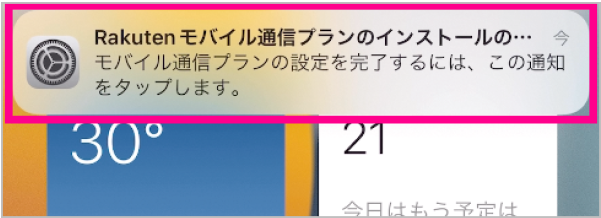
my楽天モバイルアプリでMNP開通手続き完了後に、画面上部に「Rakutenモバイル通信プランのインストールの~」という通知が表示されるので、これをタップするとeSIM開通手続きが始まります。
表示されない場合は、iPhone 14以降でeSIMを申し込みました。初期設定中に「モバイル通信プランの選択」画面が表示されない場合はどうすればよいですか? を参考にして操作してください。
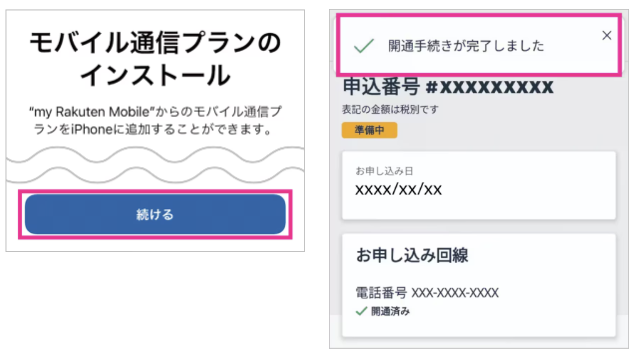
モバイル通信プランのインストール画面が表示されるため、[続ける]をタップしてください。画面上部に「開通手続きが完了しました」と表示されると完了です。
※iOS 16以降を利用している場合、[eSIMのアクティベート]と表示される場合があります。
eSIMのみ契約してiPhoneで利用する場合
楽天モバイルでiPhone 14より前の機種の購入時のeSIM開通手続き
ここでは、楽天モバイルでeSIMのみ契約してiPhoneで利用する場合、楽天モバイルで販売されているiPhone 14よりも前の機種購入時のeSIM開通手続きについて解説します。
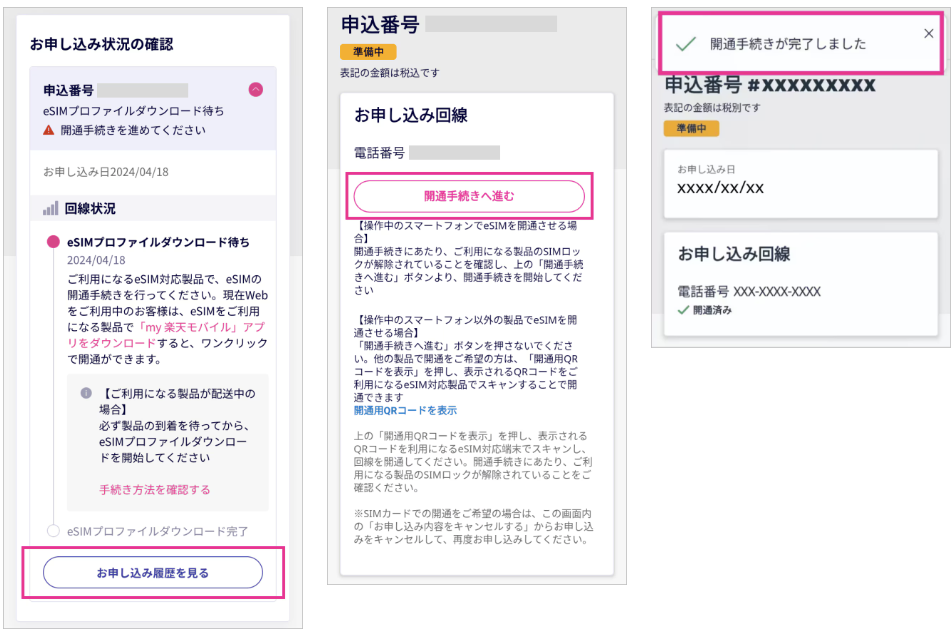
「my楽天モバイル」アプリのホーム画面を開き、「お申し込み履歴を見る」をタップしてください。
次の画面で「eSIM開通手続きへ進む」「開通手続きへ進む」をタップすると、eSIM開通手続きが始まります。画面上部に「開通手続きが完了しました」と表示されると完了です。
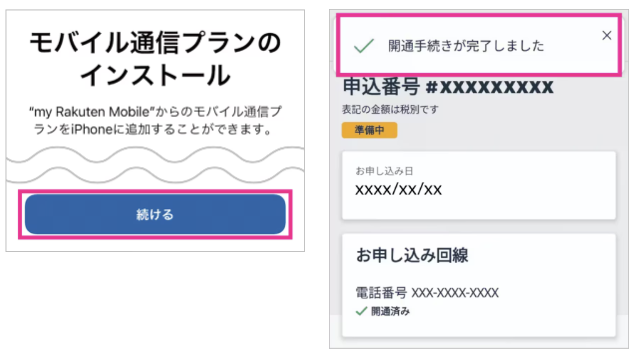
その後、モバイル通信プランのインストール画面が表示されるため、[続ける]をタップしてください。画面上部に「開通手続きが完了しました」と表示されると完了です。
※iOS 16以降を利用している場合、[eSIMのアクティベート]と表示される場合があります。
AndroidスマホのeSIM開通手続き
ここでは、eSIMのみ契約してAndroidスマホで利用する場合、楽天モバイルのAndroidスマホをeSIMとセットで契約した場合のeSIM開通手続きについて解説します。
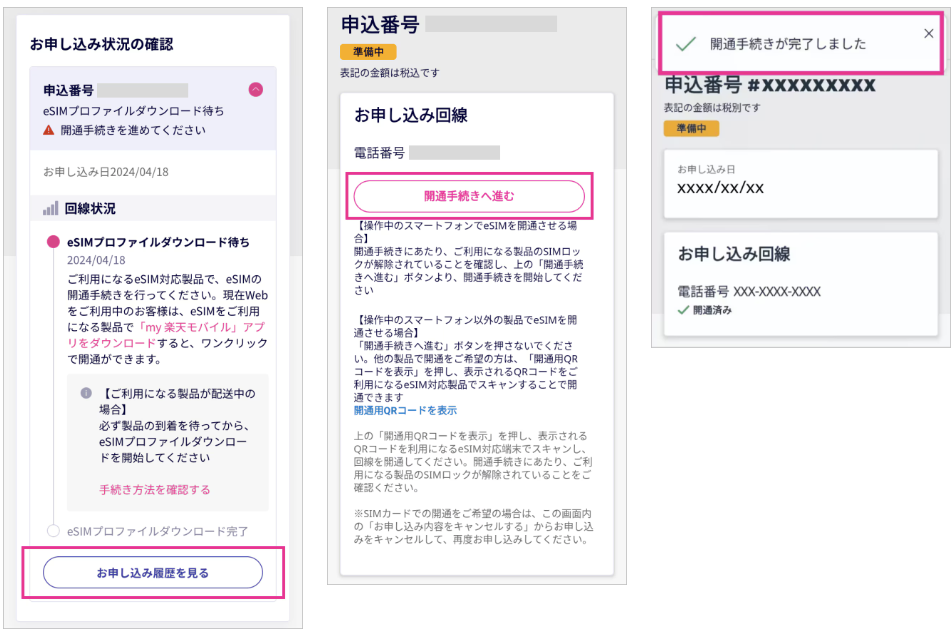
「my楽天モバイル」アプリのホーム画面を開き、「お申し込み履歴を見る」をタップしてください。
次の画面で「eSIM開通手続きへ進む」「開通手続きへ進む」をタップすると、eSIM開通手続きが始まります。画面上部に「開通手続きが完了しました」と表示されると完了です。
【手順③】端末でAPN設定を行う
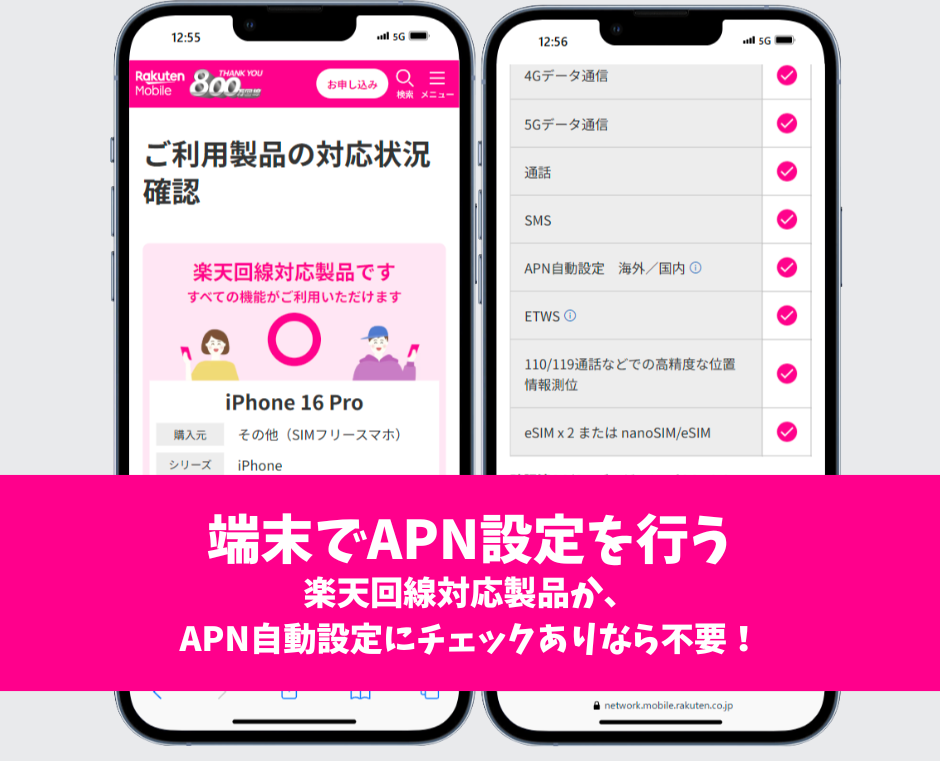
楽天回線対応製品になっているAndroidスマホやiPhoneにSIMを入れて利用する場合、楽天モバイルで購入した製品の場合はAPN設定不要です。自動で楽天モバイル回線に繋がります。
iPhoneはiPhone 6s以降のすべての機種が楽天回線対応製品ですが、SIMカードやeSIMを入れた後に「キャリア設定アップデート」が必須です。また、他社格安SIMから楽天モバイルに乗り換えた場合は、「他社APN構成プロファイルの削除」が必要です。
楽天回線対応製品ではないAndroidスマホを利用する場合は、APN設定が手動で必要になります。
iPhoneのキャリア設定アップデートの手順
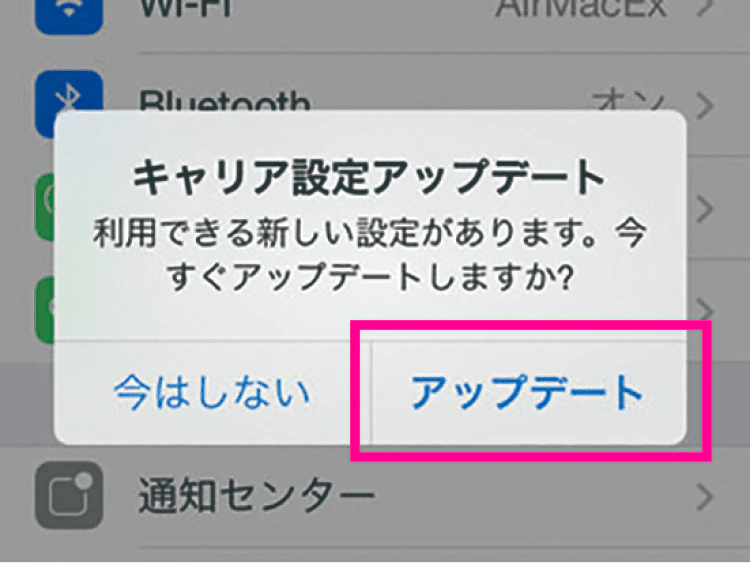
iPhoneに楽天モバイルのSIMカードを入れた後やeSIMの開通手続き完了後に、「キャリア設定アップデート」が表示された場合は必ず「アップデート」をタップしてください。
iPhoneの他社APN構成プロファイルの削除手順

楽天モバイル(ドコモ回線・au回線)、ワイモバイル、UQモバイル、IIJmio、LINEモバイル、mineoなどでiPhoneを利用していた場合は、他社APN構成プロファイルの削除を行ってください。
削除する手順
- 「設定」→「一般」をタップ
- 「VPNとデバイス管理」をタップ
- 削除するAPN構成プロファイルをタップ
- 「プロファイルを削除」をタップする
- パスコードを入力して「削除」をタップし、構成プロファイルが削除されたことを確認する
Androidスマホで手動でAPN設定する
楽天回線対応製品であれば、端末が楽天モバイルのSIMを認識すると自動でAPN設定が完了します。
楽天回線対応製品ではないAndroidスマホを楽天モバイルで利用する場合は、手動でAPN設定が必要です。
| APN名 | 楽天(rakuten.jp) |
|---|---|
| APN | rakuten.jp |
| MCC | 440 |
| MNC | 11 |
| APNタイプ | default,supl |
| APNプロトコル | IPv4/IPv6 |
| APNローミングプロトコル | IPv4/IPv6 |
| PDPタイプ | IPv4/IPv6 |
【手順④】楽天モバイルの開通を確認する
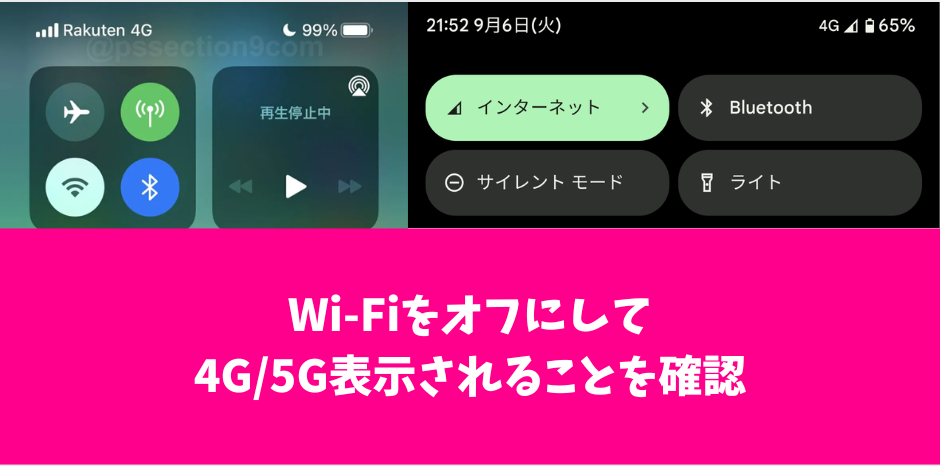
SIMカードを入れた後/eSIMの開通の完了後、Wi-Fiをオフにして画面上部のアンテナマークの隣に「4G」「Rakuten 4G」「Rakuten 5G」または「5G」と表示されているか確認してください。
また、SafariやChromeなどのブラウザアプリを起動して、楽天回線が利用できること・WEBサイトにアクセスできることを確認してください。
楽天モバイルでスマホセット購入時は、初期設定・データ移行・開通の順番に注意
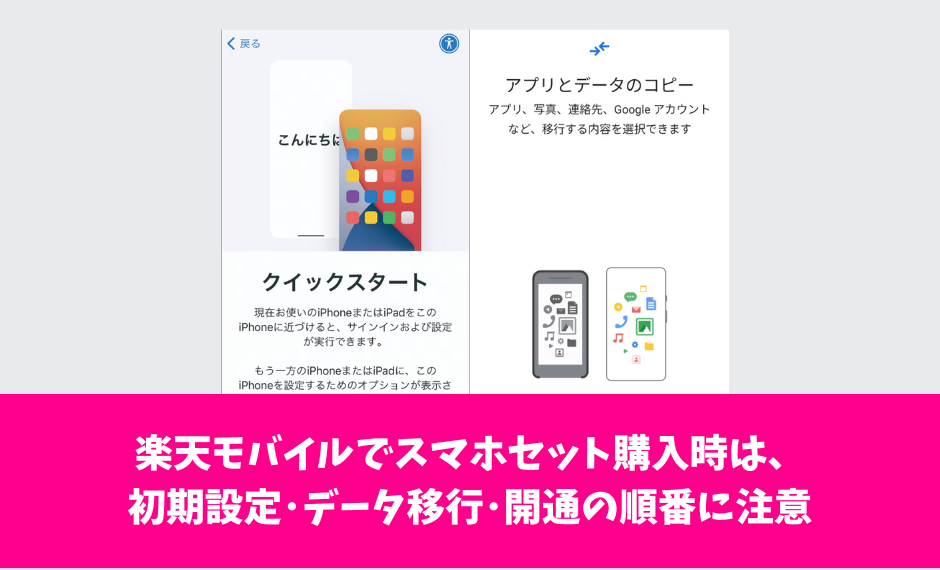
楽天モバイルでスマホを購入している場合は、初期設定・データ移行・開通手続きの順番に気をつけてください。楽天モバイルで購入した各種製品の初期設定も参考にしてください。
SIMカード+端末セットの場合は、①my楽天モバイルでMNP開通手続きを実施、②新スマホに楽天モバイルのSIMカードを入れる、③新スマホの初期設定・データ移行、の順番が推奨されています。
eSIM+端末セット契約時は、①新スマホの初期設定やデータ移行、②my楽天モバイルアプリからMNP開通手続き、③同アプリからeSIM開通手続き、の順番が推奨されています。
eSIMの開通手続きは、Wi-Fi接続によるデータ通信が必要です。製品の電源を入れて、案内にしたがって初期設定を行ってください。
SIMのみ契約時
SIMカードのみ/eSIMのみ契約して手持ちのスマホを利用する場合はデータ移行不要です。
SIMの入れ替えでスマホ内のデータは絶対に消えることはありません。そのままです。LINEアカウントの引き継ぎ作業も不要です。
AndroidスマホからAndroidスマホへのデータ移行
スマホメーカーが提供しているデータ移行アプリを利用する方法や、スマホ同士をUSB type-Cケーブルで接続して有線でデータ移行する方法があります。
たとえばSamsungだと「Smart switch」というアプリがあり、連絡先・アプリ・画像・動画・音楽などをデータ移行できます。
また、Googleドライブを利用して電話帳・写真・動画・アプリなどのデータを移行できます。
- スマートフォンの設定アプリを開く
- [Google] → [バックアップ] をタップする
これらの手順がスマートフォンの設定と一致しない場合は、設定アプリで「バックアップ」で検索する - [今すぐバックアップ] をタップ
- 新しいスマホの電源を入れて[始める] をタップ
- メッセージが表示されたら、モバイル ネットワークへ接続(あるいはスキップを選択)し、Wi-Fi ネットワークに接続
- 「アプリとデータのコピー」と表示されたら [次へ] をタップ
- 「他のデバイスをご用意ください」と表示されたら [次へ] をタップ
- ケーブルを使用する場合: 画面の指示に従ってケーブルを接続し、データをコピーする
ワイヤレスで移行する場合: [ケーブルがない場合] → [ケーブルを使わずにコピーする] をタップし、画面上の手順に沿ってデータをコピーする
iPhoneからiPhoneにデータ移行
iOSの「クイックスタート機能」を利用すると簡単に新しいiPhoneにデータ移行できます。
iTunesで事前にバックアップされたデータを復元し、アクティベーション(初期起動)をする方法もありますが、たいていの人はクイックスタート機能でいいでしょう。
- 新しいiPhoneの電源を入れ、今使っているiPhoneの近くに置く
- 今使っているiPhoneにクイックスタートの画面が表示されたら「続ける」をタップ
- 新しいiPhoneにアニメーションが表示されるので、今使っているiPhoneのカメラでスキャン
- 新しいiPhoneに今使っているiPhoneのパスコードを入力
- 新しいiPhoneにFace IDまたはTouch IDを設定、Apple IDにサインイン
- 新しいiPhoneで「iPhoneから転送」をタップして利用規約に同意
- 位置情報サービス、エクスプレス設定、Apple Pay。iCloudキーチェーン、iMessageとFaceTime、Siriなどの設定を行う
- 「転送が完了しました」まで待つ
- データ転送が完了すると、移行先の新しいiPhoneで自動で再起動が始まるので待つ。再起動が完了して「ようこそiPhoneへ」画面が表示されたら設定が完了
MNPワンストップを利用した楽天モバイルへの乗り換えの注意点まとめ・事前に確認しておくこと
楽天モバイルへMNPワンストップ方式で乗り換える場合、事前に確認・対応しておかないと手続きエラーになるリスクがあります。特に、現在のキャリアで「家族割引」や「セット割」を利用している人は要注意です!
今のキャリア等で家族割引、固定回線とのセット割を組んでいる場合はペア回線・代表回線などを変更する
今契約しているキャリア回線が以下に該当する場合、そのままではMNPワンストップ手続きおよびMNP予約番号の発行ができない場合があります。
- 家族グループの主回線
- 一括請求グループの代表回線(支払いを1人にまとめていて、その代表回線の場合)
- シェアグループの代表回線
- 光セット割のペア回線
- でんき割引サービスのペア回線
これらはあくまで一例です。
事前にやるべきこと
楽天モバイルに申し込む前に、次の対応をしておきましょう。
- ペア回線・代表回線になっている場合→ 他の家族回線にペア/代表を移動する、または割引サービス自体を解除す
- 固定回線や光回線とセット割を組んでいる場合→ 対象外にしてからMNP手続きを進める
もし未対応のまま申し込んでしまったら?
- ワンストップ申請時にエラーが出て進めない
- 手続きが途中で止まる
- 最悪の場合、申し込み自体が無効になる
その場合は、キャリア側で手続きを修正してから再チャレンジするか、MNP予約番号を発行して通常MNPで乗り換える対応になります。
楽天モバイルへのスムーズな乗り換えを成功させるために、現在のキャリアでの契約状況(家族割引・セット割・一括請求)を必ず事前にチェックしておきましょう!
MNP予約番号を発行して申し込んだ方がスムーズに開通することがある
楽天モバイルでは「MNPワンストップ方式」を使わず、従来通りにMNP予約番号を発行して申し込んだ方がスムーズに開通できるケースがあります。
【1】MNPワンストップ利用時に起きやすいトラブル例
- MNPワンストップ申請後、ステータスが数日間進まないことがある
- 手続き中にエラーメッセージが表示されることがある
- 一部契約内容によっては、電話での確認が必要になる場合がある
特に次の条件に当てはまる人は注意が必要です。
| 状況 | ワンストップエラーに繋がりやすい |
|---|---|
| 固定回線やモバイルWi-Fiルーターとのセット割引を利用中 | ✅ |
| でんきセット割引を利用中 | ✅ |
| 家族割引グループの代表回線になっている | ✅ |
【2】急ぎの場合は「MNP予約番号を発行」してから申し込もう
- 家族や自分のメイン回線を楽天モバイルに乗り換える場合
- できるだけ早く開通させたい場合
こういったケースでは、最初からMNP予約番号を発行して申し込んだ方が安心・確実です!
✅ 手続きが明確
✅ トラブル発生リスクが低い
✅ 開通までのスピードが早い
【3】急ぎでないならワンストップでもOK
一方で、
- 普段あまり使わないサブ回線を乗り換える場合(1回線のみ契約)
- 開通まで多少時間がかかっても問題ない場合
なら、MNPワンストップを使って手間を減らしても大丈夫です。
eSIMのみ契約時に最短即日開通できるのは「AIかんたん本人確認(eKYC)」選択時のみ

楽天モバイルのeSIMが即日開通・最短3分で開通できるのは、本人確認方法で「AIかんたん本人確認(eKYC)」を選択したときだけです。(2回線目以降を申し込みの場合も本人確認が省略されるので即日開通可能)
AIかんたん本人確認(eKYC)以外を選択した場合は、楽天モバイルから送られてくるスタートガイドや転送不要郵便が手元に届くまでeSIMが開通できません。
MNPワンストップを利用してeSIMを申し込んでも、「AIかんたん本人確認(eKYC)」以外を選択した場合、eSIM開通は数日後になります。
eSIMのみ+「書類画像をアップロードで確認」または「受け取り時に自宅で確認」の場合
スタートガイドの到着をお待ちください。スタートガイド裏面のQRコードを読み取り、開通手続きを行うことで楽天モバイルを利用できるようになります。
「楽天グループに提出済みの書類で確認」の場合
転送不要郵便を受け取り後、利用を開始できます。転送不要郵便の受け取りが確認できない場合、再度本人確認の手続きを実施してください。
2回線目以降の申し込みで本人確認書類の提出が省略された場合
申し込み後、開通手続きが完了すればすぐに利用できます。詳しくは「2回線目以降の契約時に本人確認書類の提出が省略される条件は何ですか?」をご確認ください。
書類に不備があると審査が止まる
他社からの乗り換え(MNP)で申し込みの際に、本人確認不備、転入元の携帯電話会社での名義と、楽天モバイルの申し込み時に入力した名義に相違がある場合審査がストップするので注意してください。
審査が止まる一例
- ピンボケしている、部屋が暗い、メガネの有無
- 提出した本人確認書類が不鮮明である(ぼやけている、ぶれている、画質が粗い等)
- 提出した本人確認書類の一部が反射している
- 提出した本人確認書類の全体が確認できない
- 提出した「本人確認書類」と「契約者情報」の氏名や住所、生年月日が一致していない
- 楽天IDの氏名や住所などの会員情報を変更しても、楽天モバイルの契約者情報は変更されない
- 結婚して姓が変わったが、転入元の名義が旧姓のままだった
- 転入元の携帯電話会社では、子供を利用者登録し、保護者名義で契約していた
MNP開通手続きの時間に注意。下手すると翌日開通になる
楽天モバイルにeSIM+AIかんたん本人確認(eKYC)+MNPワンストップで申し込む場合、MNP開通手続きをする時間帯によって、開通完了のタイミングが変わります。
特に月末ギリギリに申し込みを考えている人は要注意です!
MNP開通手続きの受付時間と完了時間
| 受付時間 | MNP完了時間 |
|---|---|
| 9:00~21:00 | 当日中 |
| 21:01~翌8:59 | 翌9:00以降 |
- 受付時間内(9:00~21:00)にMNP開通手続きを完了すれば、当日中に開通できます
- 受付終了間際(20:55など)に手続きしても、開通が翌日扱いになるリスクがあります
月末に手続きする場合の注意例
たとえば…
- ahamoから楽天モバイルに乗り換える
- 1月31日20時55分に楽天モバイルでMNP開通手続きを実施
- 手続きが完了したのが21時前ギリギリだった場合
- 開通処理が間に合わず、翌2月1日9時以降に楽天モバイル回線が開通
この場合、ahamoは2月1日時点で契約していることになるので、ahamoでは1月分と2月分の利用料金の支払いが必要です。
eSIMは審査で1営業日かかることがある
楽天モバイルのeSIMの審査は1営業日かかることがあるため、月末ギリギリに申し込むのがやめておいたほうがいいです。
ほぼ全てのキャリア・格安SIMは、解約した月・他社へ転出した月の利用料金は日割り計算なしで1ヶ月分満額請求されます。
たとえば、
- UQモバイルから楽天モバイルに乗り換える
- UQモバイルでは「5G対応料金プラン」を契約している(解約月の日割り計算なし)
- 楽天モバイルではeSIMのみ契約する
- 本人確認方法はAIかんたん本人確認(eKYC)で申し込む
1月31日の朝早くにeSIMを申し込んだものの、eSIMの審査が1月31日中に終わらずに2月1日に終わり、2月1日にMNP開通手続きをした場合は、UQモバイルの解約日は2月1日になります。
UQモバイルでは1月分と2月分の利用料金の支払いが必要になります。
MNPワンストップを利用した楽天モバイルへの乗り換えでよくある質問
「お申し込み状況の確認」で表示される「申請待ち」「MNP転入待ち」等のステータスがどういう意味か知りたい、事前に確認しておきたい
MNP転入の手続きができない場合、どうすればよいですか? を確認してください。
申込や本人確認書類の提出に問題がなくても、ステータスはなかなか進まないことがあります。気長に待ちましょう。
「MNP転入を開始する」ボタンはいつタップすればいい?
楽天モバイル申し込み後に表示される【MNP転入を開始する】ボタンは、申し込み内容によってタップするタイミングが異なります。
【契約タイプ別】タップしていいタイミング
| 契約タイプ | タップしていいタイミング |
|---|---|
| SIMカード申し込み(製品セット含む) | 製品やSIMカードが手元に到着後 |
| eSIM申し込み(製品セットあり) | 製品の到着後 |
| eSIMのみ申し込み | スタートガイドの到着後 |
| eSIMのみ+AIかんたん本人確認(eKYC)利用 | 本人確認完了後すぐタップOK (スタートガイド不要) |
配送物が届く前にタップしてしまうと、キャンセル扱いや利用停止になる場合がありますので注意してください
eSIMのみ申し込みでもスタートガイドは送付されます。 (内容を事前確認したい場合は「楽天モバイルのスタートガイドはどこで確認できますか?」を参照)
「AIかんたん本人確認(eKYC)」を利用した場合はスタートガイド送付なし。MNP開通受付時間内であれば、【MNP転入を開始する】ボタンをタップしてOK!
開通手続き時に「MNP予約番号を登録する」ボタンが表示されているんだけど?
【MNP予約番号を登録する】ボタンが表示されるのは、申し込み時に登録したMNP予約番号の有効期限が切れているためです。
【対応方法】
- 今契約しているキャリア・格安SIMで、MNP予約番号を再発行する
- my楽天モバイルアプリにログインし、トップ画面から【お申し込み状況の確認】をタップ
- 【お申し込み履歴を見る】を選び、該当する申込を開く
- 【MNP予約番号を登録する】をタップ
- 新しく取得した【MNP予約番号】と【有効期限】を入力
- 【この内容で次へ進む】をタップすれば登録完了
MNP予約番号には「有効期限」があるため、取得後はできるだけ早めに申し込みましょう。
期限切れに気づいたら、焦らず新しい番号を再取得&登録し直せば大丈夫です!
「MNPワンストップ申請手続きができません」が表示されたんだけど?
MNP予約番号をすでに発行している場合はMNPワンストップでの手続きができません。
MNP予約番号を発行している場合は、「MNP予約番号を発行済みまたは上記以外の通信会社」を選択し、MNP予約番号を入力してください。
「MNPワンストップ申請受付」から進まないんだけど?
MNPワンストップ申請を行った時間によって、「MNPワンストップ申請受付」から「MNP転入待ち」ステータスに変わるタイミングが異なります。下記の受付時間と完了時間を確認してください。
| 申請受付時間 | 完了時間 |
|---|---|
| 午前0時00分~午前8時59分 | 当日の午前9時00分 |
| 午前9時00分~午後9時20分 | 当日中 ※午後9時20分直前に申込の場合、翌日に手続きが完了する場合あり |
| 午後9時21分~午後11時59分 | 翌日の午前9時00分以降 |



